Voorraad op afleverdatum
Introductie
Bij het invoeren van een verkooporder wordt gecontroleerd of het artikel voldoende voorraad heeft voor deze order en andere orders. Wanneer er onvoldoende voorraad is wordt het voorraadcontrole scherm getoond. Om te controleren of er voldoende voorraad is, wordt er twee controles uitgevoerd.
- Controle 1: Bestaat uit andere backorder transacties. Er wordt gecontroleerd of alle orders geleverd kunnen worden zoals gepland. De leverdatum refereert naar de laatste (maximum) verkooporderdatum waarbij geen rekening wordt gehouden met lege leverdatums. Deze controle wordt gezien als geslaagd wanneer: Totale voorraad vanaf de laatste verkooporderleverdatum (niet leeg) >= besteld aantal.
- Controle 2: Huidige order. Er wordt gecontroleerd of de huidige orderregel kan worden geleverd op de opgegeven datum. Deze controle wordt gezien als geslaagd wanneer: Totale voorraad vanaf de leverdatum van de order >= besteld aantal.
Daarnaast kunt u dit scherm openen middels de <F4>-toets in het veld 'Leverdatum' in de orderregel.
Wanneer u het scherm opent en u selecteert de optie 'Alleen totalen' dan kunt u in de sectie 'Alleen totalen' meteen zien wat de vrije voorraad is, wat beschikbaar voor levering is, en wat het resultaat is voor de geselecteerde leverdatum. Wanneer de waarde bij 'Resultaat' negatief is, is het meteen duidelijk dat er onvoldoende voorraad is voor de geselecteerde datum, en dat verdere planning noodzakelijk is.
Vervolgens kunt u de optie 'ATP' selecteren. Hier kunt de aantallen bekijken voor een bepaald datumtraject. U kunt dubbelklikken in de cellen bij de regel 'Orderregel (Aant)(-)', om zo de leverdatum te verplaatsen en meteen te zien of er op die datum voldoende beschikbaar is. Met de knoppen 'Vorige' en 'Volgende' kunt u snel verder in de toekomst of terug in de tijd gaan om te kijken op welke datum de artikelen geleverd kunnen worden.
In dit scherm zien we in één oogopslag hoe het voorraadniveau op de gekozen datum is.
Uitleg van de velden

Hier wordt aangegeven wat gekozen Artikelcode is, uit welk magazijn deze moet komen en wat de eenheid is van dit artikel. Zo kunt u in een keer zien of uw orderregel de juiste gegevens heeft.
Sectie Tonen

Tonen
Hier kunt u aangegeven welke informatie u wilt tonen.
- Alleen totalen: Alleen de sectie 'Alleen totalen' wordt getoond
- ATP: Alleen de sectie ATP wordt getoond
- Beide: De sectie 'Alleen totalen' en de sectie 'ATP' worden getoond
Te ontvangen
Met deze optie kunt u aangeven of u de niet toegewezen te ontvangen aantallen wilt meenemen. Bij het selecteren van 'Inclusief' worden alleen definitief afgedrukte bestellingen die niet zijn toegewezen worden meegenomen. Bestellingen die nog open staan of die gefiatteerd zijn, maar nog niet definitief afgedrukt, worden niet meegenomen. Bij het selecteren van 'Exclusief' worden de te ontvangen aantallen niet meegenomen. In dit veld wordt standaard de waarde gevuld die u bij 'Voorraadcontrole: Te ontvangen' in de sectie 'Invoer' in de orderinstellingen heeft gedefinieerd.
Sectie Alleen totalen
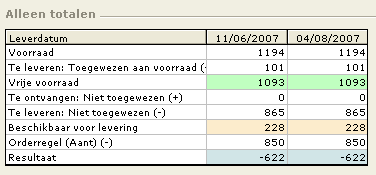
Deze sectie is alleen beschikbaar wanneer u bij 'Tonen' de optie 'Alleen totalen' of 'Beide' heeft geselecteerd. In dit gedeelte worden de aantallen getoond die op voorraad zijn, wat er nog te leveren is, wat er nog te ontvangen is, etc. In deze sectie worden twee kolommen getoond.
De eerste kolom betreft de waarden op de datum die u als leverdatum in de orderregel heeft ingevuld. De tweede kolom betreft de aantallen op een de leveringsdatum van de laatste verkooporder (met dit artikel) in dezelfde periode. De einddatum van deze periode wordt bepaald aan de hand van het aantal dagen dat u bij 'Voorraadcontrole: Backorders (Dagen)' in de orderinstellingen heeft ingevuld.
Voorraad
Op deze regel wordt de actuele voorraad getoond. De leveringen in de toekomst worden hierbij niet meegeteld.
Te leveren: Toegewezen aan voorraad (-)
Fysieke voorraad die is toegewezen. Op dit aantal kunt u dubbelklikken om de onderliggende gegevens te tonen.
Vrije voorraad
Actuele vrije voorraad. (Voorraad - Te leveren: Toegewezen aan voorraad (-))
Te ontvangen: Niet toegewezen (+)
te ontvangen voorraad die nog niet is toegewezen. (Bijvoorbeeld definitief afgedrukte bestellingen). Wanneer u bij 'te ontvangen' de optie 'Exclusief' heeft geselecteerd wordt deze regel grijs weergegeven en niet meegenomen. Op dit aantal kunt u dubbelklikken om de onderliggende gegevens te tonen.
Te leveren: Niet toegewezen (-)
De nog niet toegewezen te leveren aantallen. (Bijvoorbeeld verkooporders en interne orders). Op dit aantal kunt u dubbelklikken om de onderliggende gegevens te tonen.
Beschikbaar voor levering
ATP (Available to Promise). Afhankelijk van de optie die u bij 'Te ontvangen' heeft geselecteerd wordt hier de ATP inclusief de niet toegewezen te ontvangen voorraad of exclusief de niet toegewezen te ontvangen voorraad getoond.
Vrije voorraad + Te ontvangen: Niet toegewezen (+) - Te leveren: Niet toegewezen (-)
Orderregel (Aant) (-)
Dit betreft het aantal in de orderregel
Resultaat
Beschikbaar voor levering - Orderregel (Aant) (-)
Sectie ATP (Available To Promise)
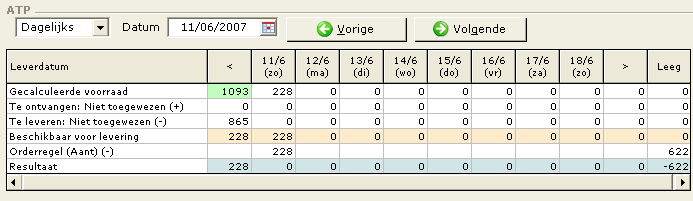
Deze sectie is alleen beschikbaar wanneer u bij 'Tonen' de optie 'ATP' of 'Beide' heeft geselecteerd. In deze sectie wordt de beschikbare voorraad op basis van ATP getoond.
Dagelijks/Wekelijks/Maandelijks
- Dagelijks: als u deze optie kiest, worden in de kolommen de verschillende dagen getoond. De getoonde dagen betreft altijd 8 dagen vanaf de geselecteerde datum in het veld 'Datum'.
- Wekelijks: als u deze optie kiest, worden in de kolommen de verschillende weken getoond. De getoonde weken betreft altijd 8 weken vanaf de geselecteerde datum in het veld 'Datum'.
- Maandelijks: als u deze optie kiest, worden in de kolommen de verschillende maanden getoond. De getoonde maanden betreft altijd 8 maanden vanaf de geselecteerde datum in het veld 'Datum'.
Datum
Dit is de startdatum waarvoor het overzicht getoond wordt. Dit veld wordt standaard gevuld met de leverdatum die u in de betreffende orderregel heeft gevuld.
Vorige/Volgende
Met deze knoppen kunt u 8 dagen/weken/maanden terug of verder gaan ten opzichte van de startdatum die in het veld 'Datum' is geselecteerd. Afhankelijk van de welke optie (Dagelijks, Wekelijks, of Maandelijks) u heeft geselecteerd zijn dit telkens 8 dagen, weken of maanden.
Gecalculeerde voorraad
In de kolom '<' betreft dit de vrije voorraad. In de daarop volgende kolommen wordt hier het resultaat (de waarde uit de regel 'Resultaat') van de vorige kolom getoond. Bijvoorbeeld wanneer op 14/6 het resultaat 10 is, dan is op 15/6 de gecalculeerde voorraad ook 10.
Te ontvangen: Niet toegewezen (+)
te ontvangen voorraad die nog niet is toegewezen. (Bijvoorbeeld definitief afgedrukte bestellingen). Wanneer u bij 'te ontvangen' de optie 'Exclusief' heeft geselecteerd wordt deze regel grijs weergegeven en niet meegenomen. Op dit aantal kunt u dubbelklikken om de onderliggende gegevens te tonen.
Te leveren: Niet toegewezen (-)
De nog niet toegewezen te leveren aantallen. (Bijvoorbeeld verkooporders en interne orders). Op dit aantal kunt u dubbelklikken om de onderliggende gegevens te tonen.
Beschikbaar voor levering
ATP (Available to Promise). Afhankelijk van de optie die u bij 'Te ontvangen' heeft geselecteerd wordt hier de ATP inclusief de niet toegewezen te ontvangen voorraad of exclusief de niet toegewezen te ontvangen voorraad getoond.
Vrije voorraad + Te ontvangen: Niet toegewezen (+) - Te leveren: Niet toegewezen (-)
Orderregel (Aant) (-)
Dit betreft het aantal in de orderregel. De order betreft een aantal van 850 stuks. 228 stuks hiervan kunnen op 11/6 geleverd worden. Dit is de datum die u als leverdatum in de orderregel heeft ingevuld. Voor de overige 622 stuks geldt dat er niet voldoende voorraad is. Daarom worden deze in de kolom 'Leeg' geplaatst. Als u het voorstel in dit scherm nu accepteert krijgen de aantallen in de kolom 'Leeg' een lege leverdatum (31/12/2299). Wanneer u dit overzicht toont middels de optie 'Dagelijks', heeft u ook de mogelijkheid om in deze rij op een veld de dubbelklikken. De aantallen in de kolom 'Leeg' worden dan verplaatst naar de datum van de cel waarop u dubbelklikt.
Resultaat
Beschikbaar voor levering - Orderregel (Aant) (-).
Sectie Voorstel

Leverdatum
In het eerste veld wordt de leverdatum gevuld zoals u die in de orderregel heeft ingevuld. In de tweede kolom wordt de nieuwe leverdatum gevuld. Standaard wordt hier een lege leverdatum (31/12/2299) voorgesteld. U kunt hier een andere leverdatum invullen.
Orderregel (Aant)(-)
In het eerste veld wordt het aantal gevuld dat leverbaar is op de leverdatum zoals in het datumveld erboven is ingevuld. In het tweede veld wordt het resterende aantal gevuld. U heeft de mogelijkheid om de aantallen in deze velden aan te passen en op deze manier het voorstel te negeren.
Onderdelenlijst
Deze knop is alleen beschikbaar bij artikelen die onderdelen bevatten. Met deze knop opent u het 'Aantal in voorraad' scherm van de onderdelen van het artikel.

In dit scherm worden de onderdelen van het artikel getoond. Boven in het scherm kunt u een peildatum opgeven. Standaard wordt hier de datum gevuld die u in het voorraad controlescherm heeft opgegeven. Het scherm wordt automatisch ververst wanneer u de datum aanpast. De kolommen in dit scherm tonen dezelfde gegevens als in het voorraadcontrole scherm.
Onderaan het scherm zijn de volgende knoppen aanwezig

Actualiseren
Nadat u een wijziging heeft aangebracht kunt u met deze knop de gegevens in het scherm verversen.
Drop Ship
Deze knop is alleen aanwezig wanneer u in de orderinstellingen de optie 'Drop Ship' heeft aangevinkt. Verder is deze knop alleen beschikbaar bij artikelen waarvoor een drop ship leverancier is gedefinieerd. Met deze knop kunt u de betreffende orderregel als drop ship kenmerken. Wanneer er bijvoorbeeld te weinig voorraad aanwezig is om de order binnen de gewenste datum te kunnen leveren kunt u meteen vanuit dit scherm de orderregels als drop ship aanmerken.
Drop ship is een methode die wordt gebruikt door detailhandelaren om orders te leveren aan klanten voor artikelen die niet op voorraad worden gehouden. De order van de klant wordt doorgegeven aan de producent of leverancier die de goederen vervolgens direct aan de klant levert. Door het magazijn als drop ship magazijn te definiëren wordt bij het invoeren van een verkooporder waar dit magazijn is geselecteerd, de optie 'Drop ship' in de orderregel automatisch aangevinkt wanneer een drop ship artikel wordt geselecteerd.
OK
Als er voor een andere datum gekozen wordt, dan wordt doormiddel van deze knop de datum bijgewerkt. Als er op de orderdatum geleverd kan worden en de rest op de geselecteerde datum, dan worden de aantallen door middel van deze knop 'Gesplitst'. De aantallen zoals deze in de velden 'Orderregel (Aant)(-)' zijn gevuld krijgen de leverdatum zoals deze in de velden 'Leverdatum' zijn gevuld.
Aantal niet splitsen
Dit negeert de wijzigingen in de leverdatum en u komt weer in de orderregel terecht. Alle aantallen houden de in eerste instantie opgegeven leverdatum.
Gerelateerde onderwerpen
| Main Category: |
Attachments & notes |
Document Type: |
Support - On-line help |
| Category: |
|
Security level: |
All - 0 |
| Sub category: |
|
Document ID: |
08.132.755 |
| Assortment: |
Exact Globe+
|
Date: |
26-09-2022 |
| Release: |
|
Attachment: |
|
| Disclaimer |